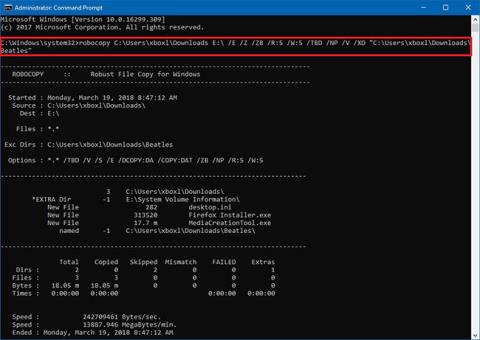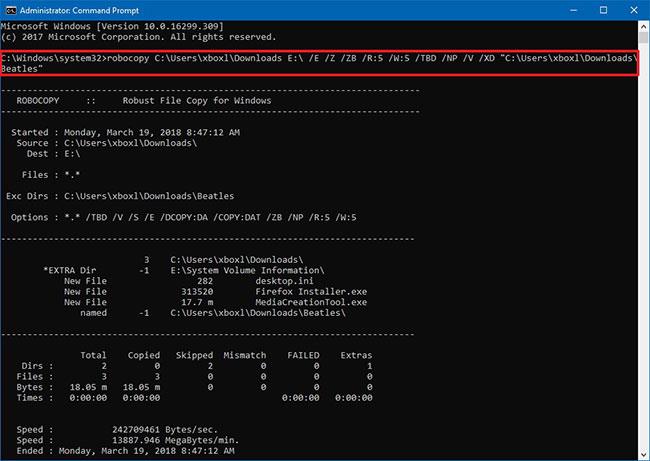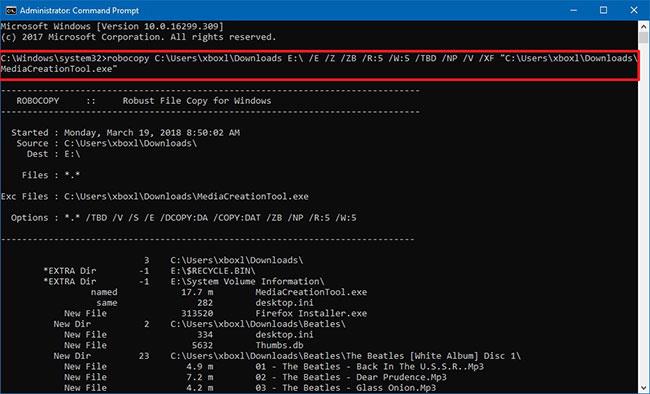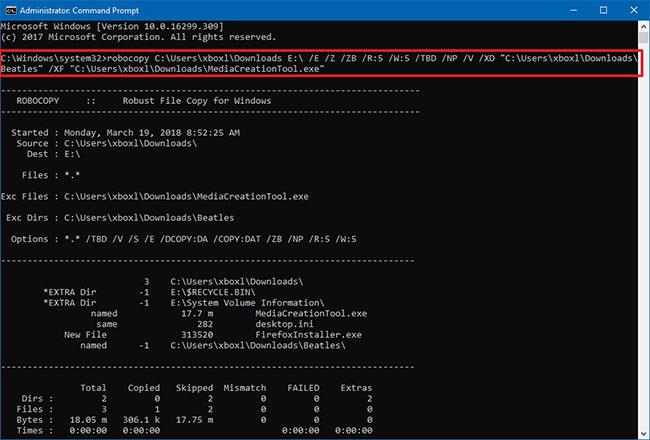Operētājsistēmā Windows 10 Robocopy (Robust File Copy) ir jaudīgs failu pārvaldības komandrindas rīks ar vairākām opcijām, lai ātrāk un uzticamāk pārvietotu failus un mapes uz citu vietu, nekā izmantojot File. Explorer .
Šajā rokasgrāmatā jūs uzzināsit, kā kopēt datus, izmantojot Robocopy operētājsistēmā Windows 10, izņemot nevajadzīgos failus un mapes.
Kā izslēgt mapes, izmantojot Robocopy
Lai izslēgtu mapi, kopējot ar Robocopy, veiciet šīs darbības:
1. Atveriet komandu uzvedni ar administratora tiesībām .
2. Ievadiet šo komandu, lai kopētu failus un mapes, izņemot noteiktu mapi, uz citu vietu, un nospiediet Enter:
robocopy C:\source\folder\path\ D:\destination\folder\path\ /E /Z /ZB /R:5 /W:5 /TBD /NP /V /XD "C:\source\folder\path\to\exclude-folder"
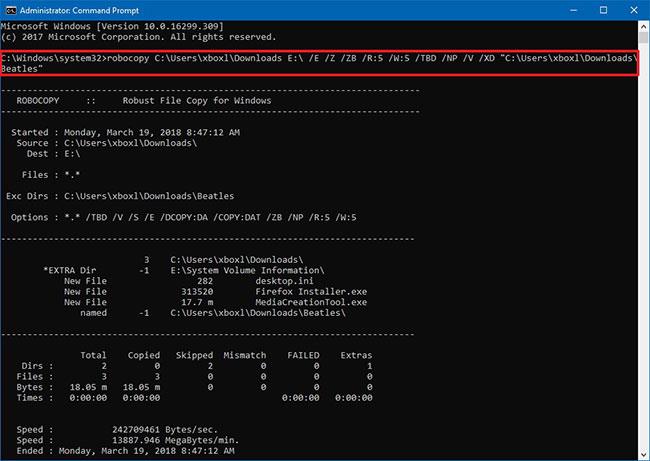
Kā izslēgt mapes, izmantojot Robocopy
Šajā piemērā ir izslēgta noteikta mape, izmantojot Robocopy:
robocopy C:\source\folder\path\ D:\destination\folder\path\ /E /Z /ZB /R:5 /W:5 /TBD /NP /V /XD exclude-folder-1
Šajā piemērā ir izslēgts direktorijs, izmantojot Robocopy aizstājējzīmes opciju:
robocopy C:\source\folder\path\ D:\destination\folder\path\ /E /Z /ZB /R:5 /W:5 /TBD /NP /V /XD exclude-fold*
Šajā piemērā ir izslēgtas vairākas mapes, izmantojot Robocopy:
robocopy C:\source\folder\path\ D:\destination\folder\path\ /E /Z /ZB /R:5 /W:5 /TBD /NP /V /XD "C:\source\folder\path\to\exclude-folder-1" "C:\source\folder\path\to\exclude-folder-2"
Pabeidzot darbības, visi dati no ceļa tiks kopēti, izņemot mapes, kuras norādījāt komandā exclude_folder_file_robocopy.
Kā izslēgt failus, izmantojot Robocopy
Lai izslēgtu failu, kopējot ar Robocopy, rīkojieties šādi:
1. Atveriet komandu uzvedni ar administratora tiesībām.
2. Ievadiet šo komandu, lai kopētu failus un mapes, izņemot noteiktu failu, uz citu vietu, un nospiediet Enter:
robocopy C:\source\folder\path\ D:\destination\folder\path\ /E /Z /ZB /R:5 /W:5 /TBD /NP /V /XF "C:\source\folder\path\to\folder\filename.extension"
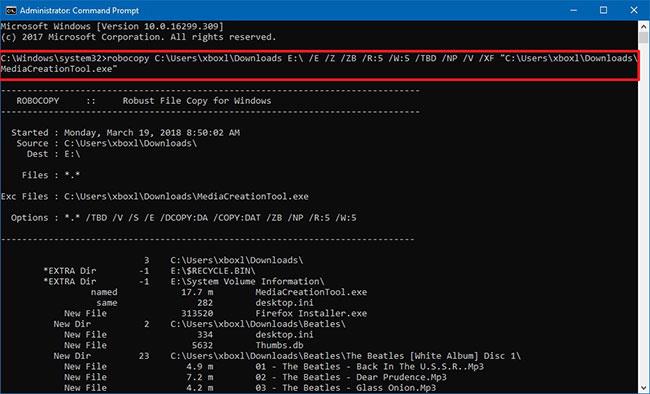
Kā izslēgt failus, izmantojot Robocopy
Šajā piemērā nav iekļauts fails, kas izmanto Robocopy:
robocopy C:\source\folder\path\ D:\destination\folder\path\ /E /Z /ZB /R:5 /W:5 /TBD /NP /V /XF filename-1.extension
Šajā piemērā ir izslēgts fails, kurā izmantota Robocopy aizstājējzīmes opcija:
robocopy C:\source\folder\path\ D:\destination\folder\path\ /E /Z /ZB /R:5 /W:5 /TBD /NP /V /XF filena*
Šajā piemērā ir izslēgti vairāki faili, izmantojot opciju Robocopy:
robocopy C:\source\folder\path\ D:\destination\folder\path\ /E /Z /ZB /R:5 /W:5 /TBD /NP /V /XF "C:\source\folder\path\to\folder\filename-1.extension" "C:\source\folder\path\to\folder\filename-2.extension
Pēc darbību veikšanas Robocopy kopēs visus failus un mapes no noteiktas vietas, izņemot tos, kurus norādījāt komandā, izmantojot slēdzi / XF.
Kā izslēgt gan failus, gan mapes, izmantojot Robocopy
Lai ar Robocopy izslēgtu gan failus, gan mapes, veiciet šīs darbības:
1. Atveriet komandu uzvedni ar administratora tiesībām.
2. Ievadiet šo komandu, lai kopētu visus failus un mapes, izņemot noteiktus failus un mapes, uz citu disku, pēc tam nospiediet Enter:
robocopy C:\source\folder\path\ D:\destination\folder\path\ /E /Z /ZB /R:5 /W:5 /TBD /NP /V /XD "C:\source\folder\path\to\exclude-folder" /XF "C:\source\folder\path\to\folder\filename.extension"
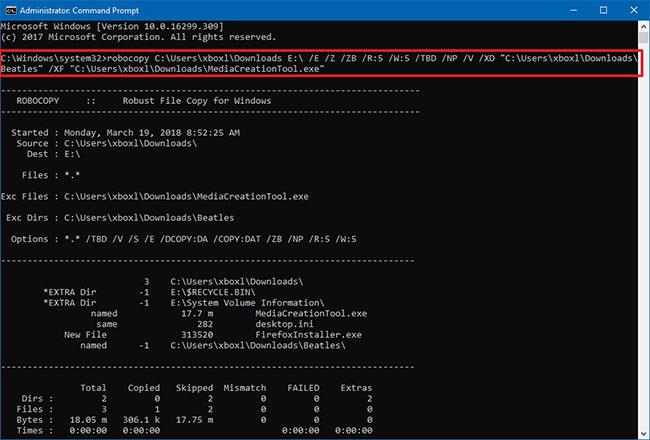
Kā izslēgt gan failus, gan mapes, izmantojot Robocopy
Kad veiksiet darbības, viss saturs tiks kopēts uz jauno atrašanās vietu, papildus failiem un mapēm, kuras izslēdzāt komandā, izmantojot slēdžus / XD un /XF.